2023-07-11 317
操作方法:
1、win+R快捷键打开运行界面,输入%userprofile% 点击确定;
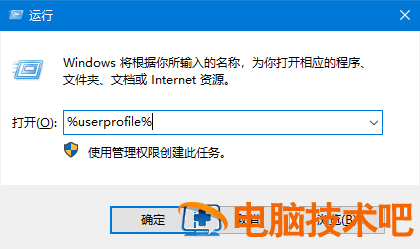
2、找到带锁的office文件右击,然后点击属性;
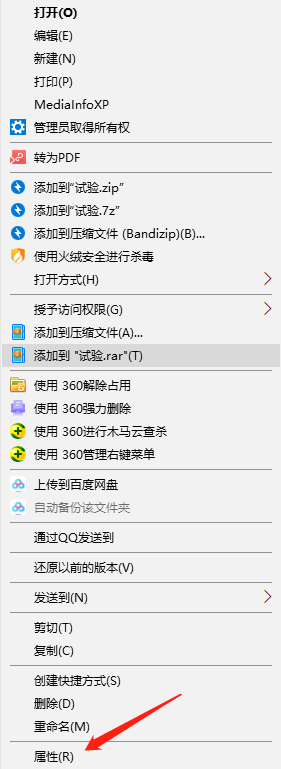
3、选择到安全界面,点击编辑;
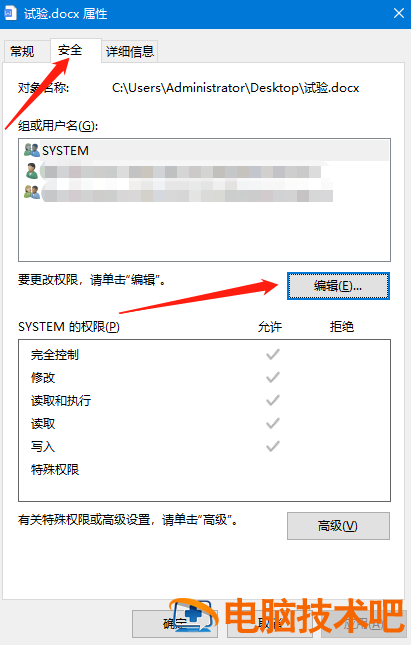
4、选择添加;
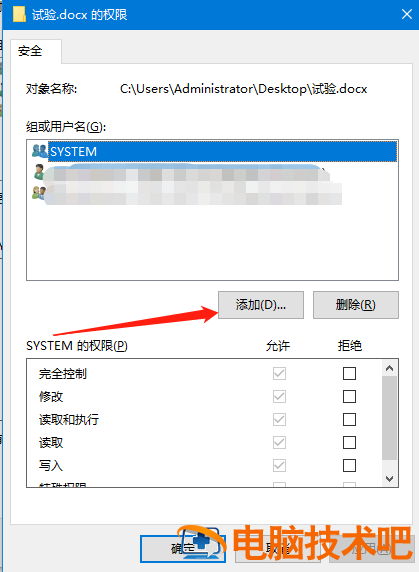
5、在输入对象名称来选择的框里输入au,点击检查名称;
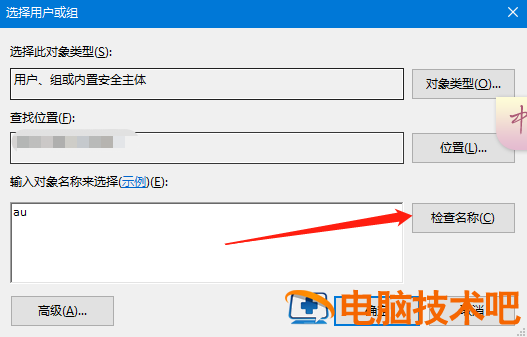
6、点击确定;
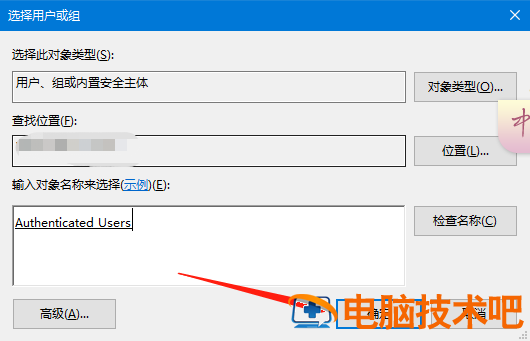
7、回到属性界面,选中Authenticated Users,点击应用。
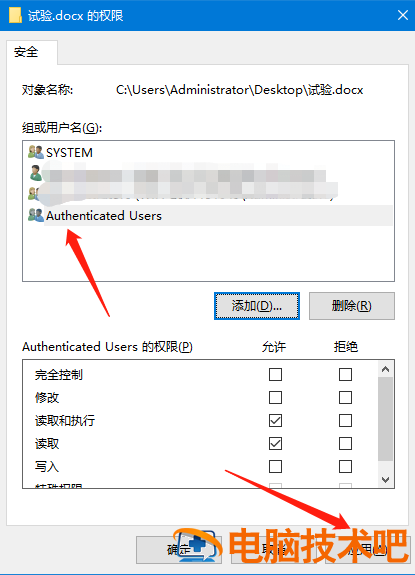
此方法是将安全调到最低来解决的,不过还是非常好用哦。
原文链接:https://000nw.com/13951.html
=========================================
https://000nw.com/ 为 “电脑技术吧” 唯一官方服务平台,请勿相信其他任何渠道。
系统教程 2023-07-23
电脑技术 2023-07-23
应用技巧 2023-07-23
系统教程 2023-07-23
系统教程 2023-07-23
软件办公 2023-07-11
软件办公 2023-07-11
软件办公 2023-07-12
软件办公 2023-07-12
软件办公 2023-07-12
扫码二维码
获取最新动态
